CAD显示钢筋符号字体 tssdeng.shx字体下载 |
您所在的位置:网站首页 › cad怎么弄钢筋符号 › CAD显示钢筋符号字体 tssdeng.shx字体下载 |
CAD显示钢筋符号字体 tssdeng.shx字体下载
|
CAD中显示钢筋符号字体tssdeng.shx字体 说明: tssdeng是CAD软件中的一种字体,用于显示钢筋符号。如果制图者在作图时使用了钢筋符号,而打开图纸的电脑里面没有安装可以显示钢筋符号的字体时,就会提示需要安装字体,否则无法显示出来。一般而言,只需要安装了能够显示钢筋符号的字体都可以正常打开的,小编经过几番分析比较发现tssdeng这种字体,既可以满足需求又可以节省空间(因为安装包才7KB),特此分享给大家,希望能够帮助到大家。 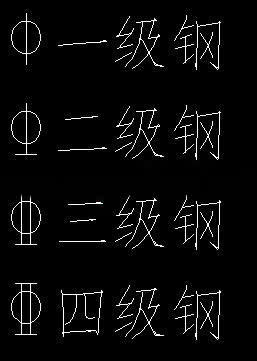
tssdeng.shx字体使用方法: 下载好tssdeng.shx字体文件后,解压出来,把字体文件放到您的CAD软件的安装目录下的“FONTS”目录下,比如我的电脑CAD软件安装目录是:C:Program FilesCAD 2012Fonts,然后打开AutoCAD 2012,设置字体样式,找到TXT字体,在右边找到对应的tssdeng.shx字体,最后点“应用”,OK!大功告成! 在CAD中输入钢筋符号的方法: 在使用CAD时,我们经常要输入钢筋符号,尤其是配筋图,一级钢筋还可以用Φ来代替,但是二级钢筋、三级钢筋就必须要使用钢筋字体了,也有同学自己画钢筋符号的,也可以达到目的,但是略显山寨了,而且费时费力,下面来讲下如何在CAD中输入钢筋符号。首先,输入钢筋符号得有钢筋字体。接着,把CAD的字体样式设置为钢筋字体,例如 tssdeng.shx,拿二级钢筋为例,在CAD中输入命令text,接着输入%%131,这样就输入了一个二级钢筋的符号,其它符号字符码如下:%%c 符号φ%%d 度符号%%p ±号%%u 下划线%%130 Ⅰ级钢筋φ%%131 Ⅱ级钢筋φ%%132 Ⅲ级钢筋φ%%133 Ⅳ级钢筋φ%%130%%145ll%%146 冷轧带肋钢筋%%130%%145j%%146 钢绞线符号%%1452%%146 平方%%1453%%146 立方%%134 小于等于≤%%135 大于等于≥%%136 千分号%%137 万分号%%138 罗马数字Ⅺ%%139 罗马数字Ⅻ%%140 字串增大1/3%%141 字串缩小1/2(下标开始)%%142 字串增大1/2(下标结束)%%143 字串升高1/2%%144 字串降低1/2%%145 字串升高缩小1/2(上标开始)%%146 字串降低增大1/2(上标结束)%%171 双标上标开始%%172 双标下标开始%%173 上下标结束%%147 对前一字符画圈%%148 对前两字符画圈%%149 对前三字符画圈%%150 字串缩小1/3%%151 Ⅰ%%152 Ⅱ%%153 Ⅲ%%154 Ⅳ%%155 Ⅴ%%156 Ⅵ%%157 Ⅶ%%158 Ⅷ%%159 Ⅸ%%160 Ⅹ%%161 角钢%%162 工字钢%%163 槽钢%%164 方钢%%165 扁钢%%166 卷边角钢%%167 卷边槽钢%%168 卷边Z型钢%%169 钢轨%%170 圆钢 |
【本文地址】
今日新闻 |
推荐新闻 |